Voilà un aperçu du résultat final
Avant de commencer le tutoriel,
téléchargez le pack de ressource puis ouvrez un nouveau document de
1500x1500 pixels, résolution
72Dpi couleurs RVB8bitsImportez la texture du bitume suivante dans votre document

Ensuite ajoutez un calque de remplissage dégradé en allant dans
Menu > Calque > Nouveau calque de remplissage > Dégradé.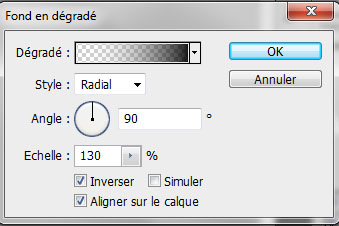
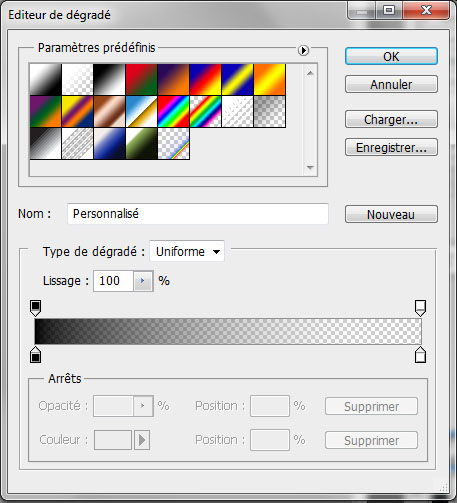

Changez son
mode de fusion en
densité linéaire + et réduisez son
opacité à
55%.

Prenez
l’outil texte (T) et tapez votre texte en utilisant la police fournie avec le pack en haut

Rendez-vous dans les
options de fusion


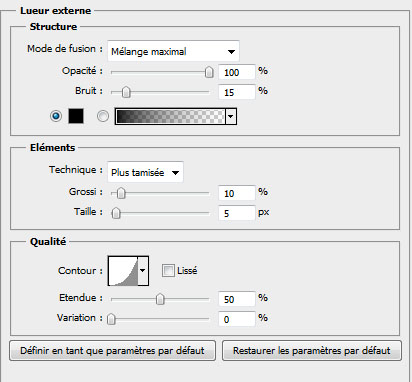


Dans le sous menu texture cliquez sur "Charger les motifs" et sélectionnez le motif disponible dans le pack en haut


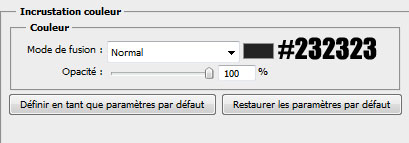

Ce qui vous donne le résultat suivant

Maintenant dupliquez votre texte (
Ctrl+J)et rendez-vous dans les
options de fusion



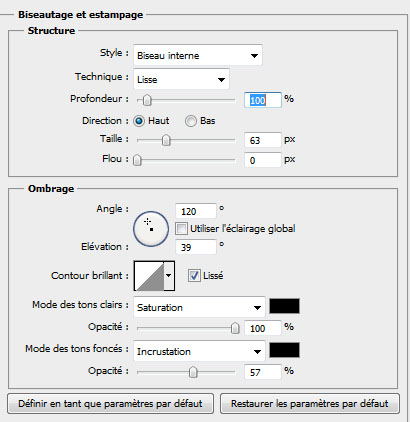


Ce qui vous donne ceci

Créez un nouveau calque (
Ctrl+Shift+N), mettez-le derrière les calques des textes, prenez
l’outil pinceau (B) et dessinez un ombre porté comme ceci ou bien utilisez la
méthode suivante pour l’ombrage des textes.

Créez un nouveau calque, prenez
l’outil pinceau (B) sélectionnez des brushes fumées et dessinez de la fumée comme ceci

Créez un autre calque, toujours avec
l’outil pinceau (B) avec une faible opacité et colorez quelques partie de ce dernier en utilisant les couleurs suivantes :
#bc6d2a, #fa5735 et #ffc55b
Changez son
mode de fusion en
Lumière tamisée
Maintenant importez l’image du feu dans votre document et ajustez-la comme ceci

Changez son
mode de fusion en
éclaircir
Ouvrez d’autre image de feu et sélectionnez quelques et de la même façon importez-les dans votre document

Maintenant importez la texture suivante dans votre document et ajustez-la comme ceci

Changez son
mode de fusion en
éclaircir
Pour finir ajoutez un calque de réglage Balance des couleurs en allant dans
Menu > Calque > Nouveau calque de réglage > Balance des couleurs puis changez les tons foncés et moyens comme ceci


Et voilà le résultat final





